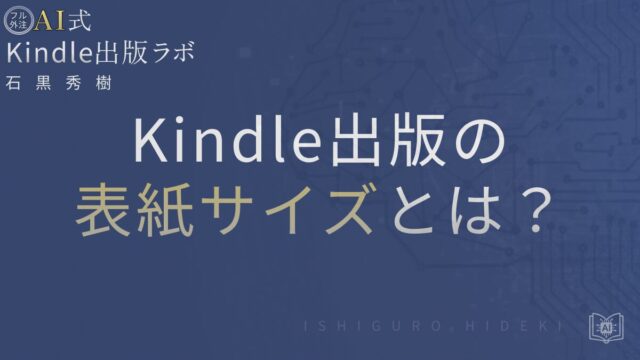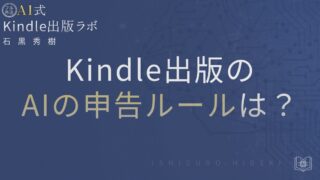Kindle出版をiPhoneだけで行う方法とは?スマホ完結の手順と注意点を徹底解説

のべ600名以上・累計5,000冊以上の出版を支援してきた石黒秀樹が解説します。
「iPhoneだけでKindle出版はできるの?」――この疑問を持つ人は増えています。
実は、工夫次第でスマホ1台でも原稿作成から入稿まで進めることが可能です。
ただし、PC操作前提のKDP(Kindle Direct Publishing)を扱うため、いくつか注意すべき点があります。
本記事では、iPhoneを使ってKindle出版を行う際の実現方法、具体的な手順、そして落とし穴をわかりやすく解説します。
▶ 制作の具体的な進め方を知りたい方はこちらからチェックできます:
制作ノウハウ の記事一覧
出版作業を「自分で」やる時代は終わりです📘
AI×外注で、時間も労力もかけずにKindle本を量産する仕組みをまとめた
『フル外注AI式Kindle出版 実践マニュアル』を無料プレゼント中👇
iPhoneだけでできる「Kindle出版」の基礎知識
目次
なぜiPhoneでKindle出版を調べるのか?背景と目的
iPhoneでKindle出版を考える人の多くは、「パソコンがなくても本を出したい」「隙間時間で完結したい」という目的を持っています。
実際、iPhoneのアプリやクラウドツールを活用すれば、原稿作成・表紙デザイン・入稿まですべて行うことができます。
ただし、KDPの公式仕様はもともとPC利用を前提としているため、スマホのみでは操作やレイアウト確認に制限があります。
「できる」けれど「慎重にやる必要がある」というのが実情です。
そのため、本記事では実際にiPhoneで出版するための現実的な流れと注意点を整理していきます。
iPhone以外の端末も含めたスマホ完結の全体像は『スマホだけでできるKindle出版のやり方とは?初心者向けに徹底解説』でも紹介しています。
iPhoneで原稿作成から入稿までどこまで可能か?現実と限界
結論から言えば、iPhoneだけでもKindle出版は可能です。
しかし、PCに比べて操作性や確認精度の面でいくつかの制約があります。
たとえば、Kindle Create(Amazon公式ツール)はWindows/Mac専用のため、iPhoneからは使用できません。
そのため、iPhoneで出版する場合は「ブラウザからKDPに直接アクセスする」方法を取ります。
「スマホからも登録は可能ですが、ロイヤリティ設定や配信地域など細かな項目はPC表示のほうが確認しやすいです。最終操作はPCでの見直しを推奨します。」ただし、アップロード時にエラーが出ることもあるため、通信環境の安定した場所で行うことをおすすめします。
また、画像やPDFなどのデータは、iCloud DriveやGoogleドライブ経由で保存・管理するとスムーズです。
「電子書籍はEPUB(推奨)/KPF(要PC)を基本に。DOCXからEPUB出力も安定です。MOBIは非推奨で新規入稿に向きません(公式ヘルプ要確認)。」
電子書籍(Kindle本)としてiPhoneを活用するポイント
iPhoneでKindle出版を行う上での鍵は、「どの工程をどのアプリで補うか」を明確にすることです。
たとえば、文章はメモアプリやPagesで作成し、画像編集はCanva、最終的なファイル変換はオンラインツールを使うのが一般的です。
実務上は、「iPhoneで原稿を作り、KDPへブラウザ入稿」という流れが最も現実的です。
もし途中で編集が複雑になった場合は、クラウド同期を利用してPCで最終調整する方法もあります。
iPhone完結にこだわりすぎず、環境を組み合わせるのが効率的です。
また、iPhoneは撮影機能が優れているため、オリジナルの写真を使ったエッセイやフォトブック形式にも適しています。
ジャンルを選べば、スマホ出版でも十分クオリティの高い電子書籍を作ることができます。
ありがとうございます。
以下は、指定条件に基づいた導入文+H2「iPhoneだけでできる『Kindle出版』の基礎知識」全体の完成原稿(スマホ対応フォーマット済み)です。
すべての文末に「。」+改行+空行を挿入済みです。
—
「iPhoneだけでKindle出版できるの?」――そう感じた方へ。
実は、スマホ1台でも原稿作成から入稿までを完結させることは可能です。
ただし、KDP(Kindle Direct Publishing)はもともとパソコン操作を前提として設計されているため、いくつかの注意点を理解しておく必要があります。
この記事では、iPhoneを使って電子書籍を出版するための基本的な流れと、実際にやってみて分かった落とし穴やコツを丁寧に解説します。
主要アプリを使った具体的な手順は『Kindle出版をアプリでできる?スマホ出版の仕組みと正しい手順を徹底解説』で詳しく解説しています。
iPhoneで原稿を作成・編集する具体的手順
iPhoneを使ってKindle出版の原稿を作成する際は、アプリの選び方とデータ管理が大切です。
スマホでも操作しやすい環境を整えれば、PCを使わなくても出版に必要な原稿づくりができます。
ここでは、実際にiPhoneで原稿を作成・編集するためのステップを順番に紹介します。
iPhoneアプリで原稿を作る:Pages/メモ/写真活用術
まず原稿を作成するには、Apple純正アプリの「Pages」が最もおすすめです。
レイアウトの自由度が高く、見出し・段落・画像挿入などを簡単に行えます。
また、iCloudを通じて自動保存されるため、データ紛失の心配も少なく安心です。
一方で、シンプルに文章だけを書きたい場合は「メモ」アプリも便利です。
後でPagesやWord形式にコピーして整えることも可能です。
この方法は、電車の中やちょっとした待ち時間など、“すきま時間執筆”に最適です。
さらに、写真を中心にしたエッセイやフォトブック形式の書籍を作りたい場合は、iPhoneのカメラロールも立派な原稿素材になります。
写真アプリで「お気に入り」にまとめておくと、後で一括して選別しやすくなります。
注意したいのは、Pagesで作成した文書を長時間編集していると、アプリが重くなることがある点です。
その場合は章ごとにファイルを分けるか、定期的にiCloudに保存して軽量化しておきましょう。
表紙デザインから画像処理までスマホで完結させる方法
Kindle本の第一印象を左右するのが「表紙」です。
スマホでも十分にデザインできますが、おすすめはCanvaアプリです。
テンプレートを選ぶだけで、フォントやレイアウトの調整が簡単にできます。
「表紙は縦横比1.6:1(例:2560×1600px)を目安に作成。長辺2560px以上かつ縦長比率を維持すると表示が安定します(公式ヘルプ要確認)。」解像度が低いとAmazonでぼやけて見えるため、完成後はプレビュー画面で表示を確認しましょう。
写真を背景に使う場合は、iPhone標準の「写真」アプリで明るさ・コントラストを微調整してからCanvaに取り込むと自然な仕上がりになります。
特に白背景の写真は反射で文字が見づらくなるため、少し暗めに補正しておくとバランスが良くなります。
また、ファイル保存形式はJPEGまたはPNGが推奨です。
HEIC形式のままだとKDPにアップロードできないため、iPhoneの設定から「互換性優先」に変更しておくと安心です。
スマホで書き出せる形式とその注意点(EPUB/PDF)
iPhoneで原稿を完成させたあとは、KDPにアップロードできる形式に変換する必要があります。
対応形式は「EPUB」「KPF」「PDF」などですが、スマホ完結を目指すならEPUBまたはPDFが現実的です。
Pagesの場合、「共有」→「その他のオプション」からEPUB形式で書き出すことが可能です。
ただし、箇条書きや画像レイアウトが崩れる場合があるため、Kindleアプリでプレビュー確認を行ってください。
PDF書き出しはもっと簡単で、「プリント」→「ピンチアウト(2本指で拡大)」→「ファイルに保存」で作成できます。
文字数が多い原稿では容量が大きくなるため、ファイル圧縮アプリ(Documentsなど)を併用すると効率的です。
ここで気をつけたいのが、スマホ経由でEPUBファイルをKDPに直接アップロードする際の通信環境です。
不安定なWi-Fiだとアップロードが途中で止まることがあります。
できれば自宅など安定したネット環境で行うか、一度クラウドに保存してPCから最終登録するのが安全です。
また、出版後に修正を行いたい場合は、Pagesの元データを削除しないように注意してください。
再提出時にEPUBを再生成できるよう、元ファイルは必ずバックアップを取っておきましょう。
EPUB・PDF以外の対応形式や推奨環境は『Kindle出版のファイル形式とは?EPUB推奨の理由と選び方を徹底解説』を参考にしてください。
出版作業に時間をかけたくない方へ⏳
AI+外注で、自分は手を動かさずに出版を進める仕組みを手に入れませんか?
『フル外注AI式Kindle出版 実践マニュアル』を今だけ無料で配布中です👇
iPhoneから実際に入稿する方法とKDP対応の最終確認
ここでは、iPhoneを使ってKindle本を実際にKDPへ入稿する方法と、出版前に必ず確認すべきチェック項目を解説します。
スマホからでも正しい手順を踏めば問題なく出版できますが、途中でつまずきやすいポイントもあります。
経験者の視点から、失敗を防ぐための流れを整理しておきましょう。
ブラウザ版KDPでiPhone入稿する流れと操作ポイント
iPhoneからの入稿は、SafariまたはChromeを使ってKDP(Kindle Direct Publishing)の公式サイトへアクセスします。
アプリ版は存在しないため、必ずブラウザから行う形になります。
手順は以下の通りです。
まず、Amazonアカウントでログインし、「本棚」ページから「新しいタイトルを追加」を選択します。
出版言語・タイトル・著者名などの基本情報を入力し、次に「コンテンツ」タブで原稿ファイルと表紙画像をアップロードします。
ここで重要なのは、ファイルアップロード時の通信環境です。
Wi-Fiが不安定だと途中でアップロードが止まり、再試行してもエラーになることがあります。
もし不安定な場合は、一度iCloudやGoogleドライブに原稿をアップし、KDP画面でそこから呼び出すと安定します。
また、ブラウザ上で「ファイルを選択」できない場合は、iPhoneの「ファイル」アプリ内にデータを移しておくことで対応可能です。
SafariではKDPのプレビュー画面が小さく表示されるため、横向きにして確認すると作業しやすくなります。
アップロード全体の流れや確認手順の詳細は『Kindle出版のアップロード手順とは?失敗しない入稿とプレビュー確認を徹底解説』でも整理しています。
Kindle Previewerや実機で必ず確認すべきiPhone用チェック項目
原稿と表紙をアップしたら、次はプレビュー確認です。
KDPのブラウザ版プレビュー機能で表示を確認できますが、実際にはKindleアプリでの実機チェックがより正確です。
特に、改ページや画像の位置ズレはスマホ表示で気づくことが多いです。
「最終判定はPC版Kindle Previewerでの確認が最も確実です。iPhoneのKindleアプリ確認は補助として併用し、両方でチェックしましょう。」
チェック時に注意すべきポイントは以下の3つです。
1つ目は「目次リンクが正しく動作しているか」。
2つ目は「画像が端末サイズに応じて縮小・拡大されているか」。
3つ目は「本文の段落やインデントが崩れていないか」。
これらはEPUBファイルで特に発生しやすい不具合です。
もしズレがある場合は、原稿をPagesで再調整し、EPUBを書き出し直すのが最も確実です。
iPhoneだけで完成させる際の落とし穴と回避策
iPhone完結で出版を目指す際に多いのが、「見えない部分での不具合」です。
ブラウザ表示では問題なく見えても、Kindle端末で段落が詰まって見える、画像が切れるといったケースがあります。
また、タイトル・著者名の日本語入力ミスにも注意が必要です。
iPhoneの自動変換機能により、全角スペースや不要な句読点が混じることがあります。
入力後はKDPの最終確認画面で慎重にチェックしてください。
もう1つの落とし穴は、ファイルサイズです。
iPhoneで画像を多く使うとデータが重くなり、アップロードに失敗することがあります。
その場合は、CanvaやPhoto Compressなどのアプリで容量を圧縮するとスムーズに進みます。
最後に、出版ボタンを押す前に「税情報」「支払い情報」の設定を確認しておきましょう。
KDPは米国法人扱いのため、Amazon.co.jpで出版しても税関連の入力は必須です。
ここを後回しにすると出版が保留になることがあるので注意しましょう。
iPhone完結での出版は、少し手間がかかる部分もありますが、慣れれば十分実用的です。
焦らず一つずつ確認しながら進めれば、問題なくKindle本を公開できます。
AI×外注で出版したい方向けに、限定動画や実践マニュアルも公開しています。
成功事例と失敗事例から学ぶiPhone出版のコツ
ここでは、実際にiPhoneでKindle出版を行った著者の体験をもとに、成功と失敗の両面から学べるポイントを紹介します。
「スマホだけで出版できるの?」と不安を感じている人も、この章を読むことで現実的なイメージがつかめるはずです。
iPhoneでスムーズに出版できた著者の体験談
iPhoneだけで出版に成功した著者の共通点は、「最初から完璧を目指さなかった」ことです。
まず短いエッセイや詩集のような、構成がシンプルなジャンルで挑戦した人が多く見られます。
たとえば、ある著者はメモアプリで書き溜めていた日記をもとに電子書籍化しました。
表紙はCanvaで数分で作り、原稿はPagesでEPUBに変換。
ブラウザ経由でKDPにアップロードし、初めての出版を成功させています。
このように、「少ない工程でも形にする」ことを優先したのがポイントです。
最初から長編や複雑な構成を狙うより、まずは「出す」ことを目的にするほうが実現率は高まります。
また、iPhoneでの出版は機動力の高さが魅力です。
通勤時間やカフェの隙間時間でも執筆・修正ができるため、「続けやすい」という声も多いです。
ただし、文字入力の誤変換や、行間のズレは気づきにくいため、公開前に必ずKindleアプリで確認する習慣をつけましょう。
iPhone完結を試みて起きたトラブルとその原因
一方で、iPhoneのみで出版しようとして失敗したケースもあります。
特に多いのが、ファイル形式のエラーと、KDPプレビューでのレイアウト崩れです。
たとえば、PagesでEPUB出力を行った際に画像の位置がずれていたり、段落のインデントが統一されていなかったりします。
これはKDPの自動変換によるもので、「スマホ画面では正しく見えても、Kindle端末では崩れる」というのが落とし穴です。
また、Canvaで作った表紙をそのままアップロードした結果、「サイズが小さすぎて審査でエラーになった」という例もあります。
これはKDPガイドラインに記載された推奨サイズ(長辺2560px以上)を満たしていなかったことが原因でした。
さらに、出版後の修正対応も意外な盲点です。
iPhoneだけでEPUBを再編集しようとすると、うまく上書き保存できないことがあり、最初から作り直す羽目になるケースもあります。
このため、重要な原稿は必ずiCloudやGoogleドライブにバックアップを取っておくことが大切です。
iPhone出版はとても手軽ですが、スマホの小さな画面ゆえに見落としやすい部分も多いのが現実です。
そのため、「スマホで9割まで仕上げ、最後の1割をPCで最終確認する」くらいのバランス感覚で取り組むのが理想的です。
まとめ:iPhoneを活用してKindle出版を成功させるために
iPhoneだけでも、工夫すればKindle出版は十分可能です。
重要なのは、ツール選びと確認の丁寧さ、そして「まず1冊出す」という行動力です。
PagesやCanvaなど、iPhone対応アプリを活用すれば、執筆・デザイン・入稿のすべてをスマホで完結できます。
ただし、ファイル形式やプレビュー確認を怠ると、思わぬ不具合につながるため注意が必要です。
はじめの一冊は完璧でなくても構いません。
小さく始めて経験を積むことで、次第にスムーズな出版サイクルが身につきます。
最終的には、「iPhoneでどこまでできるか」を理解したうえで、自分に合った作業スタイルを確立していくことが成功の鍵です。
スマホ1台からでも、本を届けることは誰にでも可能です。
【著者:石黒秀樹のプロフィール】
Kindle出版サポート歴5年。
これまでに、のべ600名以上の出版をサポートし、
サポートメンバー全体で累計5,000冊以上の出版実績があります。(2025年時点)
フル外注とAI活用により、初心者でも安心して出版できる再現性の高いステップをお伝えしています。
───
【出版サポートを希望される方へ】
・「フル外注AI式Kindle出版実践マニュアル」の無料プレゼント
・Kindle出版をゼロから学べる動画を公式LINEで配信中
・悩み相談・最新アップデートも随時シェア
AI×外注で出版したい方向けに、限定動画や実践マニュアルも公開しています。